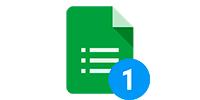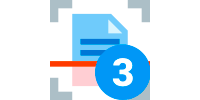В предыдущей статье мы описали процесс создания формы в Excel для последующего переноса данных в шаблон документа. Теперь разберем как создать шаблон документа и научить программу заполнять нужные данные в заданные части текста.
Создание полей для вставки
Первое что необходимо сделать - указать программе, какие данные мы хотим заполнять. Давайте перейдем к нашей форме и зададим поля для заполнения. Это делается очень просто.
- Выберите ячейку с данными. Например, номер договора.
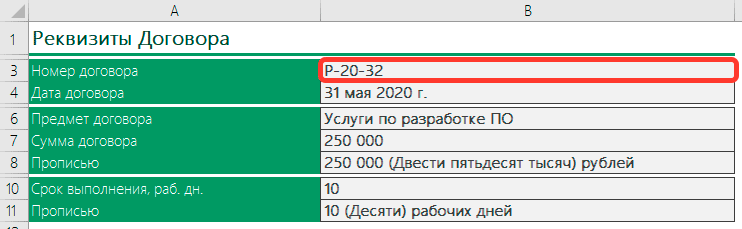
- Выберите в меню программы команду Новое поле.

- Укажите название поля в диалоговом окне.
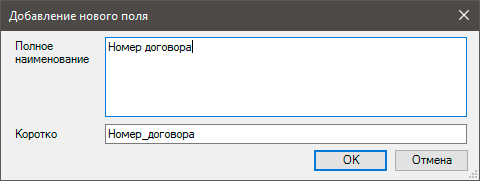
- Короткое наименование заполняется автоматически, при желании можете его изменить. Оно нам понадобится в шаблоне документа.
Проделайте эту операцию для всех данных, которые хотите заполнять в шаблоне документа.
Просмотр всех созданных полей
Вы можете список всех полей в файле. Для этого выберите команду на ленте Список полей.

Откроется форма, в которой можно посмотреть список полей и их текущие значения.
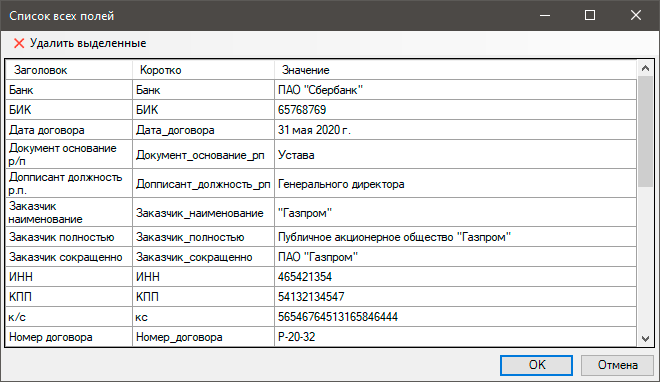
Шаблон документа
Все готово для вставки полей в шаблон документа. Откройте файл с шаблоном, который хотите создать.
Для примера мы возьмем простой договор. В этот документ расставим метки с короткими названиями наших полей, которые мы создали в форме Excel. У нас должно получиться примерно так:
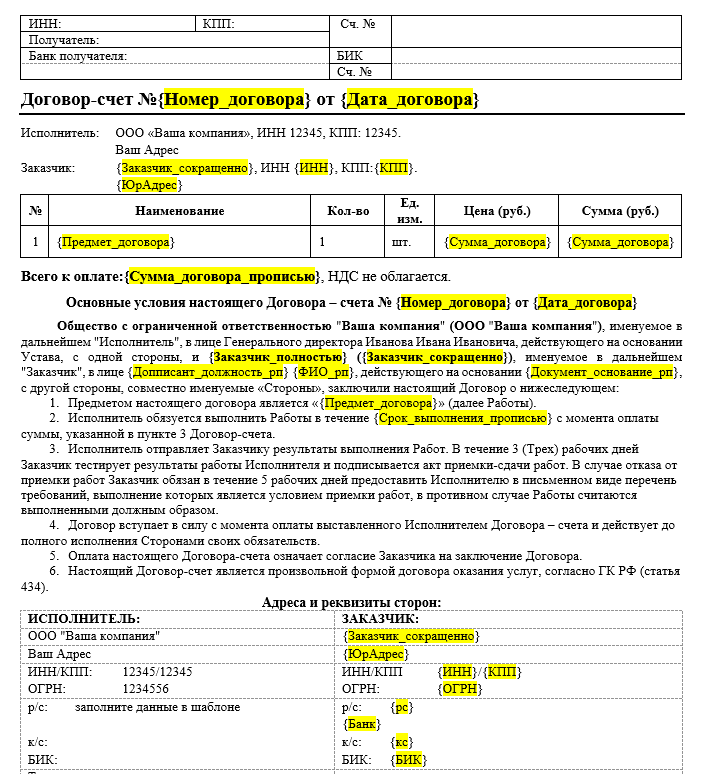
Как видите, мы просто в фигурных скобках указали наши поля {Номер_договора}, {Дата_договора} и так далее. Таких полей может быть сколько угодно. Выделять цветом их необязательно.
В следующей статье посмотрим как можно заполнять документы из Excel.